Im Zweifel einfach ausschalten
macOS Ventura mit besserer Verwaltung der Anmeldeobjekte
Mit Blick auf das neue Erscheinungsbild der Systemeinstellungen in macOS Ventura kann man geteilter Meinung sein, was wir allerdings in jedem Fall als Verbesserung betrachten, ist die neue Übersicht der Anmeldeobjekte. Zusätzlich zu der altbekannten Liste mit den klassischen Erweiterungen von automatisch gestarteten Apps seht hier hier auch eine erweiterte Auflistung aller auf eurem Mac aktiven Hintergrundobjekte.
Natürlich ließ sich dergleichen schon bei früheren Systemversionen anzeigen, nur nicht so komfortabel und übersichtlich. Zudem habt ihr jetzt die Möglichkeit, die einzelnen Objekte einfach per Schalter zu deaktivieren. Wir hatten diese Option ja kürzlich schon im Zusammenhang mit der Creative-Cloud-Erweiterung von Adobe angesprochen.
Altlasten Schritt für Schritt aus den Startobjekten entfernen
Die neue Übersicht ist eine willkommene Unterstützung wenn es darum geht, eventuelle Altlasten aufzustöbern und zu entfernen. Sofern es sich dabei um dem System unbekannte Objekte handelt, könnt ihr euch durch Anklicken des kleine Info-Symbols neben dem Aktivierungsschalter auch direkt den Speicherort des Objekt anzeigen lassen. So seid ihr dann direkt an der richtigen Stelle, wenn ihr das unbekannte Objekt entfernen wollt.
Um auf Nummer sicher zu gehen, würden wir eine solche Maßnahme allerdings stets auf mehrere Schritte verteilt durchführen. Deaktiviert also zunächst einmal die fragliche Erweiterung, macht einen Neustart und arbeitet danach noch über einen längeren Zeitraum hinweg wie gewohnt weiter, um sicher zu gehen, dass hier keine „lebenswichtige“ Funktion gekappt wurde. Dann erst könnt ihr die entsprechende Erweiterung auch vollständig vom Mac entfernen.
Bei der Suche nach der Herkunft der entsprechenden Datei hilft oft schon eine einfache Google-Suche. Hinter den im Screenshot oben abgebildeten „sh“-Dateien handelt es sich beispielsweise um Erweiterungen mit dem Namenszusatz „com.cisco.videoguard“, die irgendwann mal mit einer Installation von Sky Go auf dem Rechner gelandet sind. Teils erhaltet ihr auch mehr Aufschluss über die Herkunft solcher Dateien, wenn ihr einen Blick in die übergeordneten Verzeichnisse werft. Hierzu klickt ihr mit gedrückter Befehlstaste auf den Ordnername oben im Finder-Fenster.
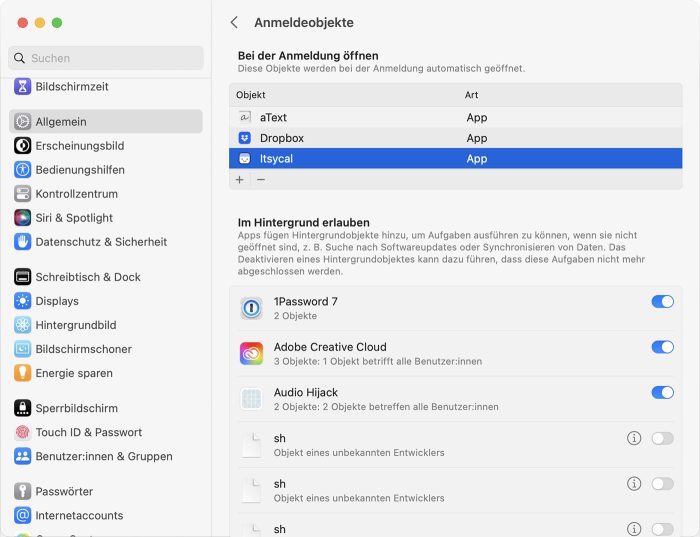
Was scheinbar weggefallen ist, ist die Möglichkeit die Anwendung minimiert starten zu lassen.
Leider ist kein ausgeblendeter Start mehr möglich. Ich habe immer Fotos und Mail da drin aber nach einem Neustart muss mir nicht das Programm direkt entgegenspringen. Es soll im Hintergrund aufgehen, die neuen Mails und Fotos laden und fertig. Ist also eine Verschlechterung. Auch fehlen die Einstellungen, dass der Mac zu einer bestimmten Uhrzeit automatisch ausgehen soll.
Leider sind die Autoren hier manchmal zu euphorisch und betrachten die Dinge viel zu wenig kritisch …
Mir gefällt die Art & Weise, wie iFun berichtet, sehr gut und ich finde die Berichterstattung inhaltlich sehr ausgewogen.
Grundsätzlich empfinde ich es darüber hinaus als ausgesprochen angenehm, wenn der Spaß des Autors an einem Thema (bzw. an bestimmten neuen Features) „rüberkommt“ … in einer Welt voller Miesepeter eine erfrische Abwechslung!
Unabhängig hiervon gehören natürlich auch Meldungen über Probleme/Fehler dazu – insbesondere in Kombination mit den wertvollen Lösungsvorschlägen aus der Community!
Offtopic:
Bzgl der geteilten Foto Mediatheken.
Ich besitze noch ein MacBook aus Ende 2015. Update auf die neueste Version ist also nicht mehr drin.
Nun will ich die geteilte Mediathek einrichten, da kommt folgende Meldung:
„Fotos und Videos in der geteilten Mediathek sind auf diesen Geräten erst verfügbar, wenn die Geräte auf die neueste Softwareversion aktualisiert wurden.“
Kann ich die Mediathek dann entsprechend nur nicht auf dem MacBook und/ oder auch nicht auf dem iPhone nutzen?
Danke für Feedback im Voraus!
Es scheint so als müsste wirklich iCloud am Mac deaktiviert werden, zumindest für Fotos. Ist ja selten dämlich.
Warum muss für die Funktion eines einzelnen Program gleich ein neues OS her?
Einzige Lösung, laut Support Dokument lässt sich die geteilte Mediathek auch auf iCloud.com verwende.
https://support.apple.com/de-de/guide/icloud/mm14b8800edd/icloud
Die Geräte, die nicht iOS 16 oder Ventura unterstützen, haben die Funktion nicht. Für Dich heißt das: auf dem iPhone JA, auf dem Macbook NEIN. Mache Dich mal dem OpenCoreLegacyPatcher (OCLP) vertraut. Dann klappt es auch mit Ventura.
Es wird dir eigentlich auch erklärt das die geteilten Fotos nicht sichtbar sind und auf welchen Geräten es zutrifft.
mir scheint mein canon drucker und scanner keine verbindung mehr aufzunehmen…
Canon TS9500 series
hat da jemand erfahrungen zu canon und ventura?
Schon mal einen Blick auf die Canon Supportseite geworfen? Das könnte helfen.
Vor allen Dingen vorher nachschauen – gerade bei Peripherié. Ist doch fast bei jeden neuen OS ein Thema. Die Drucker- Scannerhersteller werden immer von dem neuen OS „überrascht“. Aber mit neuer Hardware gehts dann wieder ;-)
Na klar… Da habe es keine Warnungen…
hat sich erledigt… ich habe eine verbindung über die netzwerkfreigabe auf einem iMac eingerichtet und schwupp: plötzlich wollte er mir auch den normalen treiber installieren…
läuft alles rund… auch die „schweren“ geschütze: bildbearbeitung und CAD programme.
Bessere Verwaltung der Anmeldeobjekte? Kann ich leider nicht bestätigen. Trotz des Entfernens von Google Chrome ist der Eintrag nach jedem Neustart wieder in der aktiven Liste der Anmeldeobjekte. Leider sogar noch nach dem Löschen des Programms. Das ist ein nerviger Bug von Ventura. Daher wechsle ich wieder zurück auf Monterey.